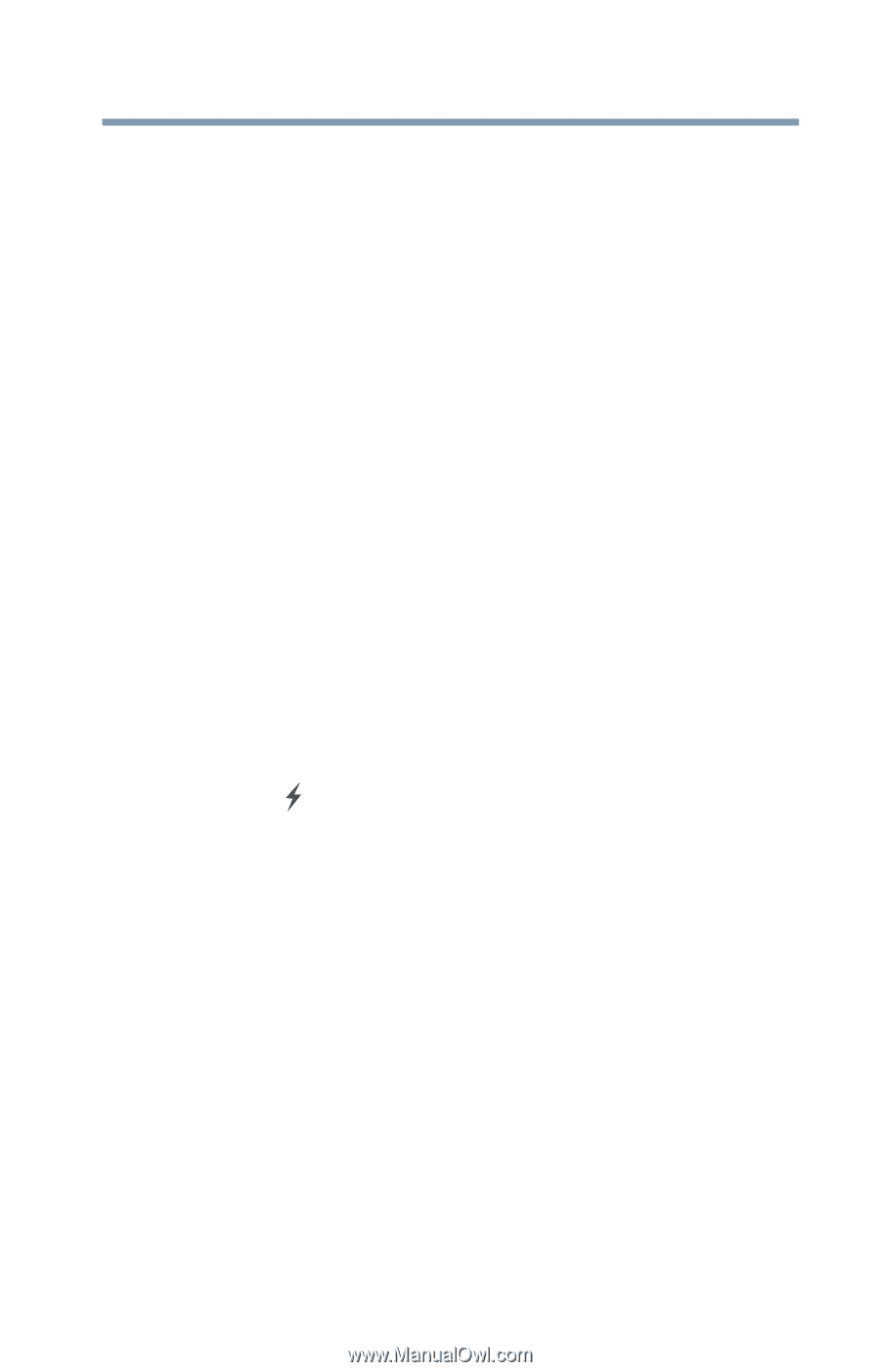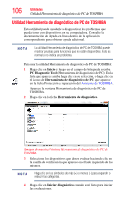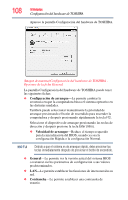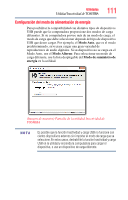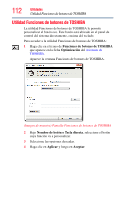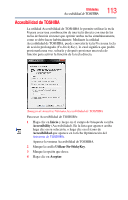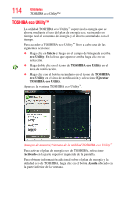Toshiba LX835-SP0268SM User Guide - Page 109
Utilidad Inactividad de TOSHIBA, Cómo iniciar la utilidad Inactividad de TOSHIBA
 |
View all Toshiba LX835-SP0268SM manuals
Add to My Manuals
Save this manual to your list of manuals |
Page 109 highlights
Utilidades Utilidad Inactividad de TOSHIBA 109 ❖ Pantalla-Le permite seleccionar el monitor integrado LCD y/o un monitor externo cuando se inicia la computadora. ❖ Teclado-Le permite fijar las condiciones para el teclado. ❖ USB-Le permite fijar las condiciones para el USB. Utilidad Inactividad de TOSHIBA Esta utilidad muestra si está habilitada o no la función Inactividad y carga USB y muestra la posición del puerto USB que admite esta función. Cómo iniciar la utilidad Inactividad de TOSHIBA Haga clic en Inicio y luego en el campo de búsqueda escriba Sleep Utility (Utilidad Inactividad). En la lista que aparece arriba haga clic en su selección. Inactividad y carga USB Su computadora puede proveer alimentación USB (DC 5V) al puerto USB aun cuando la computadora esté en el modo de Suspensión, de Hibernación o apagada. Esta función se puede usar solamente para el puerto que admite la función Inactividad y carga USB (en adelante llamado "puerto compatible"). Los puertos compatibles son los puertos USB que tienen el símbolo del ícono ( ). Puede usar la función Inactividad y carga USB para cargar algunos dispositivos externos compatibles con USB, tales como teléfonos móviles y reproductores portátiles digitales de música. Sin embargo, puede que la función Inactividad y carga USB no funcione con ciertos dispositivos externos, aunque sean compatibles con la especificación USB. En estos casos, encienda la computadora para cargar el dispositivo.